Come riparare la tua connessione non è un errore privato in Chrome
Giochi / / August 05, 2021
Se sei un utente di Google Chrome, non è strano che sullo schermo venga visualizzato il messaggio "La tua connessione non è privata". Quando provi a visitare alcuni siti, potrebbe apparire questo errore, non a causa di un errore di sistema. Ci sono altre ragioni dietro questo messaggio.
Ora sei così ansioso di sapere perché l'errore "la tua connessione non è privata" si verifica in Google Chrome. La risposta è semplice come la domanda che il tuo Google Chrome ti impedisce di visitare un sito Web non sicuro. Questo messaggio di errore che si verifica perché il tuo browser non può verificare il certificato SSL. In questo articolo, discutiamo di come riparare la tua connessione non è un errore privato. Cominciamo con SSL.
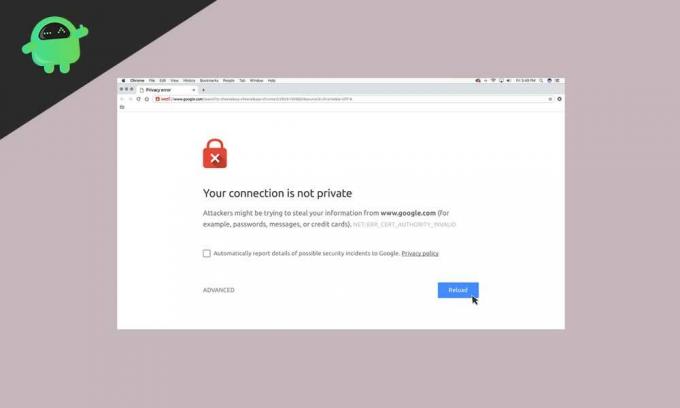
Prima di passare alle soluzioni per risolvere il problema, devi sapere cos'è SSL e come ti aiuta a prevenire le visite a siti inaffidabili.
Sommario
- 1 Cos'è SSL (Secure Socket Layer)?
- 2 Ricarica pagina
- 3 Non utilizzare Wi-Fi pubblico.
- 4 Cancella la cache e i cookie di Chrome
- 5 Utilizza la modalità di navigazione in incognito
- 6 Imposta la data e l'ora del computer
- 7 Modifica le impostazioni nel tuo antivirus o nel programma di sicurezza Internet
- 8 Continua con una connessione non sicura
- 9 Ignora l'errore del certificato SSL
Cos'è SSL (Secure Socket Layer)?
SSL è progettato per aiutare a mantenere i tuoi dati al sicuro e protetti. La responsabilità della crittografia SSL è quella di costruire un muro di protezione dagli aggressori che rubano i tuoi dati, dettagli personali, compresi i tuoi dati bancari. Ci piace consigliarti di configurare SSL sul tuo sito web prima di effettuare una transizione attraverso il tuo sito web.
Se provi a visitare un sito automaticamente, Chrome invierà un messaggio al server chiedendo il sito web. Se il sito Web specifico utilizza HTTP, chrome verificherà se il sito dispone di un certificato SSL valido o meno. Il tuo Google Chrome ti impedirà sempre di visitare un sito Web che non dispone di un certificato SSL valido.
Lontano dal certificato SSL, ci sono altri motivi per cui sullo schermo di Chrome appare un errore "la tua connessione non è privata". Loro sono;
- Certificato SSL scaduto
- Certificato SSL riservato solo al dominio, non al sottodominio
- L'organizzazione non attendibile ha emesso il certificato SSL
Uno dei motivi principali per cui "la tua connessione non è un errore privato" è il certificato SSL. Questo problema può essere risolto dal lato client ed è anche molto semplice. Discutiamo le soluzioni in dettaglio.
Ricarica pagina
Se il browser non riesce a inviare una richiesta al server o il certificato SSL viene riemesso, puoi utilizzare questa funzione di ricaricamento. Fino a un certo punto, questa semplice opzione funziona in modo efficiente. Dopo aver ricaricato la pagina, il problema deve essere risolto.
Non utilizzare Wi-Fi pubblico.
Di solito, il Wi-Fi pubblico funziona su HTTP. Mentre effettui una transazione utilizzando il Wi-Fi pubblico, le tue informazioni di input potrebbero non essere crittografate. Le informazioni rimangono come testo e altri che utilizzano la stessa rete possono rubare i tuoi dati. Quindi il tuo Chrome mostrerà "la tua connessione non è un errore privato" per proteggerti dagli hacker.
Cancella la cache e i cookie di Chrome
In un intervallo di tempo fisso, è necessario svuotare la cache del browser ed eliminare i cookie; in caso contrario, potrebbe essere sovraccaricato e causare l'errore. Segui questo passaggio per pulire il tuo browser:
- Fai clic sui tre punti, come puoi vedere in alto a destra nella schermata di Google Chrome.
- Seleziona Altri strumenti
- E scegli Cancella dati di navigazione
- Verifica le caselle accanto a Cronologia esplorazioni e Immagine e file memorizzati nella cache
- Fare clic sul pulsante Cancella dati e uscire
Utilizza la modalità di navigazione in incognito
Prima di eliminare la cache e i cookie del browser, controlla innanzitutto se l'errore si è verificato a causa della cache provando la modalità di navigazione in incognito. L'uso della modalità di navigazione in incognito significa che stai utilizzando il tuo browser senza cache, cookie o cronologia del browser.
Per utilizzare la modalità di navigazione in incognito segui questo passaggio;
- Fai clic sui tre punti in alto a destra nella schermata di Chrome.
- Seleziona Nuova modalità di navigazione in incognito e prova a visitare il sito tramite la modalità di navigazione in incognito.
Imposta la data e l'ora del computer
La data e l'ora del tuo computer non sono impostate correttamente, potrebbe verificarsi "la tua connessione non è un errore privato". Chrome conta la data e l'ora del tuo PC è essenziale per controllare la convalida del certificato SSL. Prima di provare qualsiasi altra soluzione, assicurati che la data e l'ora del tuo computer siano impostate correttamente.
Modifica le impostazioni nel tuo antivirus o nel programma di sicurezza Internet
Di solito, alcuni software antivirus e programmi di sicurezza Internet eseguono la scansione degli HTTP. In una situazione del genere, bloccherà i certificati SSL insoliti. È possibile risolvere questo problema disattivando la funzione di scansione SSL.
Oltre a poter disabilitare l'attuale antivirus in esecuzione e rivisitare il sito. Se il messaggio di errore non viene più visualizzato, è possibile cambiare il software antivirus e risolvere la connessione.
Continua con una connessione non sicura
Il tuo Google Chrome ti impedisce di visitare un sito web; puoi comunque entrare nel sito a tuo rischio. Puoi ignorare il messaggio di errore "la tua connessione non è privata". Per procedere manualmente, è necessario fare clic sul collegamento Avanzate> Procedi a dominio.com nella parte inferiore della finestra di errore.
Ignora l'errore del certificato SSL
Se non vuoi più vedere l'errore, ‘la tua connessione non è privata ", ignora l'errore del certificato SSL dal collegamento di Google Chrome. Ma questo processo non è sicuro. Mentre si procede con questa funzione, il browser metterà l'avviso in modalità silenziosa. E l'errore deve essere presente e impedirti di visitare siti non sicuri.
Segui questo passaggio per attivare la funzione;
- Fai clic con il pulsante destro del mouse sul collegamento Chrome
- Seleziona Proprietà
- In Target Field, aggiungi-ignora-certificate-errors
- Quindi fare clic su OK
- Il codice di errore NET:: ERR_CERT_COMMON_NAME_INVALID visualizzato, ignoralo e fai clic su Procedi
- Ora puoi rivisitare il sito Web specifico e non appariranno più errori
Anche se, ancora una volta, se l'errore "la tua connessione non è privata" viene visualizzato su Google Chrome, puoi provare le tecniche sopra per risolvere il problema. Tutte le soluzioni che abbiamo fornito sono affidabili ed è così facile risolvere il problema.
Sebbene l'errore "la tua connessione non è privata" sia apparso nella finestra di Chrome, non devi preoccuparti. Chrome sta cercando di impedirti di accedere a siti non sicuri. In questo modo puoi proteggere anche i tuoi dati e dettagli personali. Dopo aver esaminato questo articolo, puoi risolvere il problema in modo efficiente e goderti la navigazione ininterrotta di Google Chrome. Se hai domande o feedback, scrivi il commento nella casella dei commenti qui sotto.
Post correlati:
- Come risolvere questo errore "Plugin non supportato" nel browser Chrome?
- Come risolvere se Google Chrome non salva le password?
- Come risolvere Chrome Richiedi sito desktop non funziona su iPhone
- Come interrompere i suggerimenti di articoli di Chrome su iPhone, iPad e Android
- Microsoft Edge vs Google Chrome: quale browser è il migliore?


![Come installare l'aggiornamento AOSP Android 10 per Blackview BV6100 [GSI Treble]](/f/ddf7034768921910cb1f5add08fab87e.jpg?width=288&height=384)
